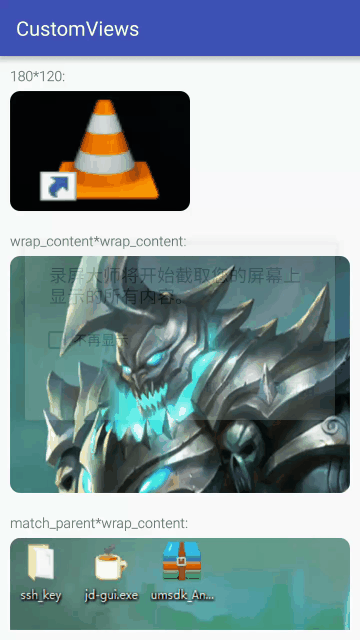1. 前言:
在平时的开发中,我们在显示图片是有时候需要显示圆角图片,我们应该都知道圆角显示肯定是更加耗费内存和性能,会导致图片的过度绘制等问题。但是有时候产品的设计就是这样,我们开发也不得不做,本篇文章讲一下最基本的圆角图片实现方法:
2. 原理讲解之Paint.setXfermode:
2.1 Paint.setXfermode就是本次实现圆角图片的关键地方:
/**
* 我简单理解为设置画笔在绘制时图形堆叠时候的显示模式
* SRC_IN:取两层绘制交集。显示上层。
*/
paint.setXfermode(new PorterDuffXfermode(PorterDuff.Mode.SRC_IN));这个方法很复杂,我这里只是为本次使用做出解释,这个方法大概的意思就是:设置画笔在绘制时图形堆叠时候的显示模式。画笔在绘制时图形堆叠时候的显示模式有16种之多,google也给出了图文解释:

看上图就可以知道,就是两个view堆叠在一起的时候是怎么现实的,是显示交集部分,非交集部分,交集部分的上层还是下层等等。
具体的PorterDuff.Mode请看:
1.PorterDuff.Mode.CLEAR
所绘制不会提交到画布上。
2.PorterDuff.Mode.SRC
显示上层绘制图片
3.PorterDuff.Mode.DST
显示下层绘制图片
4.PorterDuff.Mode.SRC_OVER
正常绘制显示,上下层绘制叠盖。
5.PorterDuff.Mode.DST_OVER
上下层都显示。下层居上显示。
6.PorterDuff.Mode.SRC_IN
取两层绘制交集。显示上层。
7.PorterDuff.Mode.DST_IN
取两层绘制交集。显示下层。
8.PorterDuff.Mode.SRC_OUT
取上层绘制非交集部分。
9.PorterDuff.Mode.DST_OUT
取下层绘制非交集部分。
10.PorterDuff.Mode.SRC_ATOP
取下层非交集部分与上层交集部分
11.PorterDuff.Mode.DST_ATOP
取上层非交集部分与下层交集部分
12.PorterDuff.Mode.XOR
现实非交集部分
13.PorterDuff.Mode.DARKEN
14.PorterDuff.Mode.LIGHTEN
15.PorterDuff.Mode.MULTIPLY
16.PorterDuff.Mode.SCREEN2.2 圆角图片实现原理:

3. 代码讲解
自定义控件的基本步骤就是测量控件大小,确定控件位置,绘制控件,我们这个圆角图片控件是不需要确定控件位置。
3.1 createRoundConerImage把源图片圆角显示:
原理上面讲了,先绘制一个圆角矩形,再把我们的源图片绘制在这个圆角矩形的画布上,画笔的显示模式是SRC_IN,取上层交集部分,直接看代码:
/**
* 根据给定的图片和已经测量出来的宽高来绘制圆角图形
* 原理:
* 基本原理就是先画一个圆角的图形出来,然后在圆角图形上画我们的源图片,
* 圆角图形跟我们的源图片堆叠时我们取交集并显示上层的图形
* 原理就是这样,很简单。
*/
private Bitmap createRoundConerImage(Bitmap source){
final Paint paint = new Paint();
/**开启抗锯齿**/
paint.setAntiAlias(true);
/****/
Bitmap target = Bitmap.createBitmap(mWidth,mHeight, Bitmap.Config.ARGB_8888);
/**
* Construct a canvas with the specified bitmap to draw into. The bitmapmust be mutable
* 以bitmap对象创建一个画布,则将内容都绘制在bitmap上,bitmap不得为null;
*/
Canvas canvas = new Canvas(target);
/**新建一个矩形绘制区域,并给出左上角和右下角的坐标**/
RectF rect = new RectF(0 , 0 ,mWidth ,mHeight);
/**
* 把图片缩放成我们想要的大小
*/
source = Bitmap.createScaledBitmap(source,mWidth,mHeight,false);
/**在绘制矩形区域绘制用画笔绘制一个圆角矩形**/
canvas.drawRoundRect(rect ,mRadius ,mRadius ,paint);
/**
* 我简单理解为设置画笔在绘制时图形堆叠时候的显示模式
* SRC_IN:取两层绘制交集。显示上层。
*/
paint.setXfermode(new PorterDuffXfermode(PorterDuff.Mode.SRC_IN));
canvas.drawBitmap(source ,0 ,0 ,paint);
/****/
return target;
}需要注意,我们在绘制第二层,也就是我们的源图片的时候,所需要的绘制矩形的宽高一定是跟我们测量的宽高是一直的,要是图片的本身的宽高与测量得到的宽高不一致时,我们就对源图片进行缩放,所以会有下面的代码:
/**新建一个矩形绘制区域,并给出左上角和右下角的坐标**/
/**mWidt和mHeight是测量得到的控件宽高 **/
RectF rect = new RectF(0 , 0 ,mWidth ,mHeight);
/**
* 把图片缩放成我们想要的大小
*/
source = Bitmap.createScaledBitmap(source,mWidth,mHeight,false);3.2 onMeasure测量控件大小:
/**
* 测量控件大小
* @param widthMeasureSpec
* @param heightMeasureSpec
*/
@Override
protected void onMeasure(int widthMeasureSpec, int heightMeasureSpec) {
Log.d("danxx" ,"onMeasure");
// super.onMeasure(widthMeasureSpec, heightMeasureSpec);
/**获取宽高的测量模式**/
int widthSpecMode = MeasureSpec.getMode(widthMeasureSpec);
int heightSpecMode = MeasureSpec.getMode(heightMeasureSpec);
/**获取宽高的尺寸**/
int widthSpecSize = MeasureSpec.getSize(widthMeasureSpec);
int heightSpecSize = MeasureSpec.getSize(heightMeasureSpec);
/**
* 测量宽度
*/
if(widthSpecMode == MeasureSpec.EXACTLY){ //宽为具体值或者是填满父控件就直接赋值 match_parent , accurate
mWidth = widthSpecSize;
}else{
/**图片显示时原始大小**/
int srcWidth = mSrc.getWidth() + getPaddingLeft() + getPaddingRight();
if(widthSpecMode == MeasureSpec.AT_MOST){ //wrap_content,子控件不能超过父控件,此时我们取传递过来的大小和图片本身大小的小者
mWidth = Math.min(widthSpecSize , srcWidth);
}else{
//没有要求,可以随便大小
mWidth = srcWidth;
}
}
/**
* 测量高度,逻辑跟测量宽度是一样的
*/
if(heightSpecMode == MeasureSpec.EXACTLY){ //match_parent , accurate
mHeight = heightSpecSize;
}else{
/**图片显示时原始大小**/
int srcHeigth = mSrc.getHeight() + getPaddingTop() + getPaddingBottom();
if(heightSpecMode == MeasureSpec.AT_MOST){ //wrap_content
mHeight = Math.min(heightSpecSize , srcHeigth);
}else{
//没有要求,可以随便大小
mHeight = srcHeigth;
}
}
setMeasuredDimension(mWidth ,mHeight);
}宽高分两次测量,下面简单介绍一下控件的测量:
控件的测量就是处理我们在创建控件时设置的宽高大小,一般非为三种情况,具体宽高值、填满父控件,包含内容。在OnMeasure方法中我们使用MeasureSpec来获取控件宽高到底是哪一种情况。
一个MeasureSpec封装了父布局传递给子布局的布局要求,每个MeasureSpec代表了一组宽度和高度的要求。
三种测量模式解释:
- UNSPECIFIED:父布局没有给子布局任何限制,子布局可以任意大小。
- EXACTLY:父布局决定子布局的确切大小。不论子布局多大,它都必须限制在这个界限里。match_parent
- AT_MOST:此时子控件尺寸只要不超过父控件允许的最大尺寸,子布局可以根据自己的大小选择任意大小。wrap_content
简单的映射关系:
- wrap_content -> MeasureSpec.AT_MOST
- match_parent -> MeasureSpec.EXACTLY
- 具体值 -> MeasureSpec.EXACTLY
3.3 onDraw绘制控件:
/**
* 绘制控件
* @param canvas
*/
@Override
protected void onDraw(Canvas canvas) {
Log.d("danxx" ,"onDraw");
// super.onDraw(canvas);
canvas.drawBitmap(createRoundConerImage(mSrc) ,0 ,0 ,null);
}4. 全部代码:
package danxx.library.widget;
import android.content.Context;
import android.content.res.TypedArray;
import android.graphics.Bitmap;
import android.graphics.BitmapFactory;
import android.graphics.Canvas;
import android.graphics.Paint;
import android.graphics.PorterDuff;
import android.graphics.PorterDuffXfermode;
import android.graphics.RectF;
import android.util.AttributeSet;
import android.util.Log;
import android.view.View;
import danxx.library.R;
/**
* Created by Danxx on 2016/7/29.
* 最简单的方式实现圆角图片
*/
public class SampleCircleImageView extends View {
/**
* 默认圆角大小
*/
private static final int DEFUALT_RADIUS = 20;
/**
* 源图片
*/
private Bitmap mSrc;
/**
* 圆角大小,默认为20
*/
private int mRadius = DEFUALT_RADIUS;
/**
* 控件的宽度
*/
private int mWidth;
/**
* 控件的高度
*/
private int mHeight;
private Context mContext;
public SampleCircleImageView(Context context) {
super(context);
init(context ,null ,0);
}
public SampleCircleImageView(Context context ,Bitmap bitmap) {
super(context);
Log.d("danxx" ,"create SampleCircleImageView");
this.mSrc = bitmap;
init(context ,null ,0);
}
public SampleCircleImageView(Context context, AttributeSet attrs) {
super(context, attrs);
init(context ,attrs ,0);
}
public SampleCircleImageView(Context context, AttributeSet attrs, int defStyleAttr) {
super(context, attrs, defStyleAttr);
init(context ,attrs ,defStyleAttr);
}
private void init(Context context ,AttributeSet attrs ,int defStyleAttr){
mContext = context;
if(attrs != null){
/**Load the styled attributes and set their properties**/
TypedArray typedArray = context.obtainStyledAttributes(attrs , R.styleable.SampleCircleImageView ,defStyleAttr ,0);
mSrc = BitmapFactory.decodeResource(context.getResources() ,typedArray.getResourceId(R.styleable.SampleCircleImageView_src ,0));
mRadius = (int) typedArray.getDimension(R.styleable.SampleCircleImageView_radius ,dp2px(DEFUALT_RADIUS));
typedArray.recycle();
}
}
/**
* 测量控件大小
* @param widthMeasureSpec
* @param heightMeasureSpec
*/
@Override
protected void onMeasure(int widthMeasureSpec, int heightMeasureSpec) {
Log.d("danxx" ,"onMeasure");
// super.onMeasure(widthMeasureSpec, heightMeasureSpec);
/**
* 一个MeasureSpec封装了父布局传递给子布局的布局要求,每个MeasureSpec代表了一组宽度和高度的要求。
* 三种测量模式解释:
* UNSPECIFIED:父布局没有给子布局任何限制,子布局可以任意大小。
* EXACTLY:父布局决定子布局的确切大小。不论子布局多大,它都必须限制在这个界限里。match_parent
* AT_MOST:此时子控件尺寸只要不超过父控件允许的最大尺寸,子布局可以根据自己的大小选择任意大小。wrap_content
*
* 简单的映射关系:
* wrap_content -> MeasureSpec.AT_MOST
* match_parent -> MeasureSpec.EXACTLY
* 具体值 -> MeasureSpec.EXACTLY
*/
/**获取宽高的测量模式**/
int widthSpecMode = MeasureSpec.getMode(widthMeasureSpec);
int heightSpecMode = MeasureSpec.getMode(heightMeasureSpec);
/**获取宽高的尺寸**/
int widthSpecSize = MeasureSpec.getSize(widthMeasureSpec);
int heightSpecSize = MeasureSpec.getSize(heightMeasureSpec);
/**
* 测量宽度
*/
if(widthSpecMode == MeasureSpec.EXACTLY){ //宽为具体值或者是填满父控件就直接赋值 match_parent , accurate
mWidth = widthSpecSize;
}else{
/**图片显示时原始大小**/
int srcWidth = mSrc.getWidth() + getPaddingLeft() + getPaddingRight();
if(widthSpecMode == MeasureSpec.AT_MOST){ //wrap_content,子控件不能超过父控件,此时我们取传递过来的大小和图片本身大小的小者
mWidth = Math.min(widthSpecSize , srcWidth);
}else{
//没有要求,可以随便大小
mWidth = srcWidth;
}
}
/**
* 测量高度,逻辑跟测量宽度是一样的
*/
if(heightSpecMode == MeasureSpec.EXACTLY){ //match_parent , accurate
mHeight = heightSpecSize;
}else{
/**图片显示时原始大小**/
int srcHeigth = mSrc.getHeight() + getPaddingTop() + getPaddingBottom();
if(heightSpecMode == MeasureSpec.AT_MOST){ //wrap_content
mHeight = Math.min(heightSpecSize , srcHeigth);
}else{
//没有要求,可以随便大小
mHeight = srcHeigth;
}
}
setMeasuredDimension(mWidth ,mHeight);
}
/**
* 绘制控件
* @param canvas
*/
@Override
protected void onDraw(Canvas canvas) {
Log.d("danxx" ,"onDraw");
// super.onDraw(canvas);
canvas.drawBitmap(createRoundConerImage(mSrc) ,0 ,0 ,null);
}
/**
* 设置圆角大小
* @param radius
*/
public void setRadius(int radius){
this.mRadius = radius;
}
/**
* 设置图片
* @param bitmap
*/
public void setSrc(Bitmap bitmap){
this.mSrc = bitmap;
}
/**
* 根据给定的图片和已经测量出来的宽高来绘制圆角图形
* 原理:
* 基本原理就是先画一个圆角的图形出来,然后在圆角图形上画我们的源图片,
* 圆角图形跟我们的源图片堆叠时我们取交集并显示上层的图形
* 原理就是这样,很简单。
*/
private Bitmap createRoundConerImage(Bitmap source){
final Paint paint = new Paint();
/**开启抗锯齿**/
paint.setAntiAlias(true);
/****/
Bitmap target = Bitmap.createBitmap(mWidth,mHeight, Bitmap.Config.ARGB_8888);
/**
* Construct a canvas with the specified bitmap to draw into. The bitmapmust be mutable
* 以bitmap对象创建一个画布,则将内容都绘制在bitmap上,bitmap不得为null;
*/
Canvas canvas = new Canvas(target);
/**新建一个矩形绘制区域,并给出左上角和右下角的坐标**/
RectF rect = new RectF(0 , 0 ,mWidth ,mHeight);
/**
* 把图片缩放成我们想要的大小
*/
source = Bitmap.createScaledBitmap(source,mWidth,mHeight,false);
/**在绘制矩形区域绘制用画笔绘制一个圆角矩形**/
canvas.drawRoundRect(rect ,mRadius ,mRadius ,paint);
/**
* 我简单理解为设置画笔在绘制时图形堆叠时候的显示模式
* SRC_IN:取两层绘制交集。显示上层。
*/
paint.setXfermode(new PorterDuffXfermode(PorterDuff.Mode.SRC_IN));
canvas.drawBitmap(source ,0 ,0 ,paint);
/****/
return target;
}
protected int sp2px(float spValue) {
final float fontScale = mContext.getResources().getDisplayMetrics().scaledDensity;
return (int) (spValue * fontScale + 0.5f);
}
protected int dp2px(float dp) {
final float scale = mContext.getResources().getDisplayMetrics().density;
return (int) (dp * scale + 0.5f);
}
}5. 效果图和源码地址:
GitHub源码地址https://github.com/Dawish
三种宽高设置模式都有:
xml布局文件:
<?xml version="1.0" encoding="utf-8"?>
<ScrollView xmlns:android="http://schemas.android.com/apk/res/android"
xmlns:danxx="http://schemas.android.com/apk/res-auto"
android:layout_width="match_parent"
android:padding="10dp"
android:layout_height="match_parent">
<LinearLayout
android:layout_width="match_parent"
android:layout_height="wrap_content"
android:orientation="vertical">
<TextView
android:layout_width="wrap_content"
android:layout_height="wrap_content"
android:text="1. 180*120:"/>
<danxx.library.widget.SampleCircleImageView
android:layout_marginTop="6dp"
android:layout_width="180dp"
android:layout_height="120dp"
danxx:src="@drawable/image"
danxx:radius="10dp"/>
<TextView
android:layout_width="wrap_content"
android:layout_height="wrap_content"
android:layout_marginTop="20dp"
android:text="2. wrap_content*wrap_content:"/>
<danxx.library.widget.SampleCircleImageView
android:layout_marginTop="6dp"
android:layout_width="wrap_content"
android:layout_height="wrap_content"
danxx:src="@drawable/vp1"
danxx:radius="10dp"/>
<TextView
android:layout_width="wrap_content"
android:layout_height="wrap_content"
android:layout_marginTop="20dp"
android:text="3. match_parent*wrap_content:"/>
<danxx.library.widget.SampleCircleImageView
android:layout_marginTop="6dp"
android:layout_width="match_parent"
android:layout_height="wrap_content"
danxx:src="@drawable/vp2"
danxx:radius="10dp"/>
<TextView
android:layout_width="wrap_content"
android:layout_height="wrap_content"
android:layout_marginTop="20dp"
android:text="4. wrap_content*wrap_content:"/>
<danxx.library.widget.SampleCircleImageView
android:layout_marginTop="6dp"
android:layout_width="wrap_content"
android:layout_height="wrap_content"
danxx:src="@drawable/test2"
danxx:radius="10dp"/>
</LinearLayout>
</ScrollView>attrs文件:
<?xml version="1.0" encoding="utf-8"?>
<resources>
<declare-styleable name="SampleCircleImageView">
<!-- 源图片 -->
<attr name="src" format="reference"></attr>
<!-- 圆角大小 -->
<attr name="radius" format="dimension"></attr>
</declare-styleable>
</resources>效果图: